Засіб видалення avast. Утиліта видалення Avast - avast! Uninstall Utility
антивірусу Avast встановити антивірусіншого виробника.
Тому важливо повністю видалити антивірус Avastдо встановлення антивірусустороннього виробника.
Щоб повністю видалити антивірус Avast
Microsoft Windows
.
утиліти…Інструкція з видалення антивіруса Avast.
У деяких випадках після видалення антивірусу Avast стандартними засобамита перезавантаження комп'ютера, системному реєстрі операційної системиможуть залишитися записи, через які неможливо встановити антивірусіншого виробника.
Тому важливо повністю видалити антивірус Avastдо встановлення антивірусустороннього виробника.
Щоб повністю видалити антивірус Avastта записи в системному реєстрі, скористайтеся такими рішеннями:
* Видалення стандартними засобами Microsoft Windows.
* Видалення за допомогою спеціальної утиліти.
Рішення 1. Видаліть Avast засобами Microsoft Windows
Крок 1. У нижньому лівому куті екрана натисніть кнопку Пуск.
Для користувачів Windows XP:
* Виберіть пункт меню Панель управління.
* У вікні Панель управліннявиберіть розділ Встановлення та видалення програм.
* У списку програм виберіть антивірус Avast.
* Натисніть на кнопку видалити.
Для користувачів Windows Vista/7:
* Виберіть пункт меню Панель управління.
* У вікні Панель управліннявиберіть розділ Програми.
* Натисніть лівою кнопкою миші на розділ Програми.
* Двічі натисніть лівою кнопкою миші на ім'я програми.
Крок 3. У вікні avast!Antivirus setupвиберіть опцію Видалити (Uninstall).
Крок 5. У вікні avast!warning підтвердіть, що ви дійсно хочете видалити антивірус Avastз вашого комп'ютера, натиснувши кнопку Так (Yes).
Процес видалення антивірусу Avastзайме близько хвилини.
Крок 6. Щоб повністю видалити антивірус Avastз вашого комп'ютера, вам буде запропоновано перезавантажити комп'ютер. У вікні avast!Antivirus setupз'явиться повідомлення (на англійською): \"The product was succesfully uninstalled. Кілька файлів можуть бути в їх поточних місцях, що не належать next reboot, though\». Щоб перезавантажити комп'ютер зараз, виберіть опцію Restart.
Крок 7. Натисніть кнопку Готово (Finish).
антивірусу.
У разі успішного видалення антивірусу Avastз вашого комп'ютера, немає необхідності виконувати наступні кроки. Якщо з'явилися повідомлення про виникнення будь-яких помилок або з'явилося повідомлення про те, що видалення антивірусу Avastне було успішно завершено, дотримуйтесь наведених нижче інструкцій, щоб видалити продукт з комп'ютера вручну.
Рішення 2. Видаліть антивірус Avast за допомогою програми aswclear5.exe
Щоб повністю видалити антивірус Avastз вашого комп'ютера, скористайтеся спеціальною утилітою видаленняпродуктів Avast aswclear5.exe (ASWCLEAR5 (С) ALWIL Software). Для цього виконайте такі дії:
Крок 1. Завантажте та збережіть у зручному для вас місці на комп'ютері утиліту aswclear5.exe (англійською мовою).
Крок 2. Завантажте комп'ютер у Безпечний режим.
Крок 4. У полі Select product to uninstallвиберіть продукт, який потрібно видалити.
Крок 5. Якщо ви встановили продукт не в папку за промовчанням, то вкажіть точний шлях до папки в полі Enter path to folder where selected product installed.
Весь вміст вибраної папки буде видалено утилітою!
Крок 6. Натисніть кнопку Видалити (Uninstall).Процес видалення триватиме близько хвилини.
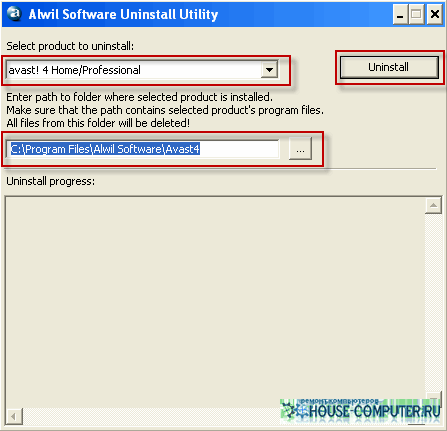
Крок 7. Після завершення процесу видалення продукту Avastз'явиться вікно Questionз повідомленням (англійською мовою): \"Remaining items will be removed after restart. Do you wish to restart now?».Натисніть на кнопку "Так", щоб перезавантажити комп'ютер зараз.
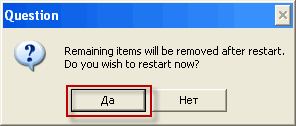
Крок 8. Повторіть спробу інше антивірусу.
Стаття взята з відкритих джерел: http://support.kaspersky.ru/faq/?qid=208636499
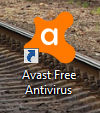 Всім привіт говоритимемо сьогодні про антивірус Аваст, а вірніше про те як його видалити. Сьогодні я розглядатиму безкоштовну версію Avast Free Antivirus, За яку платити не потрібно, ну тобто це безкоштовний антивірусОднак це не рятує його від того, що багато користувачів хочуть його видалити. Але чому ж хочуть видалити? Ну, чесно кажучи я не знаю, але смію припустити, що через те, що Аваст вантажить комп, або може він блокує сайти, не знаю хлопці. Але факт є фактом: часто користувачі в інтернеті шукають як видалити Аваст з комп'ютера повністю
Всім привіт говоритимемо сьогодні про антивірус Аваст, а вірніше про те як його видалити. Сьогодні я розглядатиму безкоштовну версію Avast Free Antivirus, За яку платити не потрібно, ну тобто це безкоштовний антивірусОднак це не рятує його від того, що багато користувачів хочуть його видалити. Але чому ж хочуть видалити? Ну, чесно кажучи я не знаю, але смію припустити, що через те, що Аваст вантажить комп, або може він блокує сайти, не знаю хлопці. Але факт є фактом: часто користувачі в інтернеті шукають як видалити Аваст з комп'ютера повністю
Я сьогодні розповім вам як не просто видалити Avast Free Antivirus з комп'ютера повністю, але і як видалити його залишки, тобто я покажу як прошманати комп на наявність залишків, всякого сміття, яке залишилося від Аваста. Значить, що я робитиму, кажу як є. У мене стоїть Windows 7, я туди поставив Avast Free Antivirus, тобто скачав, встановив, все як завжди. І ось тепер його видалятимемо. Якщо ви робитимете все так, як я буду писати, то все у вас вийде і ви зможете нормально видалити Avast Free Antivirus з комп'ютера повністю. Ну що, поїхали?
До речі, ну я думаю, що ви і так знаєте, але разом з антивірусом Аваст у мене в комп'ютері з'явився браузер Аваст, він називається ось як Avast SafeZone Browser, знаєте що це таке? Це такий браузер, захищений типу, типу в ньому можна щось робити і ніхто не зможе перехопити дані, типу ніхто не зможе вас зламати. Ну наприклад, у такому браузері можна виконувати якісь фінансові операції, там оплачувати щось, ну коротше ви зрозуміли. Ось дивіться, ось сам ярлик Avast SafeZone Browser на робочому столі:
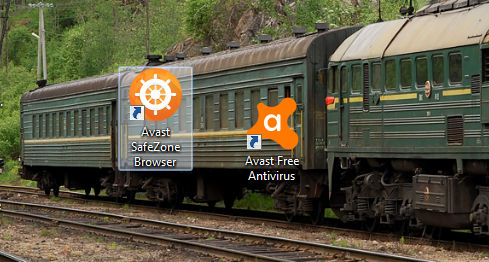
Так, гаразд, щось я тут розговорився не зовсім про те, про що треба! Починаємо видаляти Аваст. Тільки ще трохи інформації напишу, сам Аваст працює під такими процесами як avastui.exe і AvastSvc.exe, ось вони в диспетчері завдань:
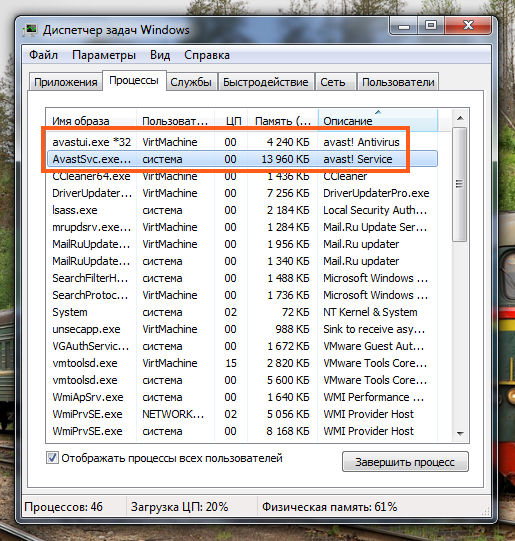
Як бачите, процесор не вантажиться цими процесами, це добре. Самі процеси запускаються ось із цієї папки:
C:\Program Files\AVAST Software\Avast
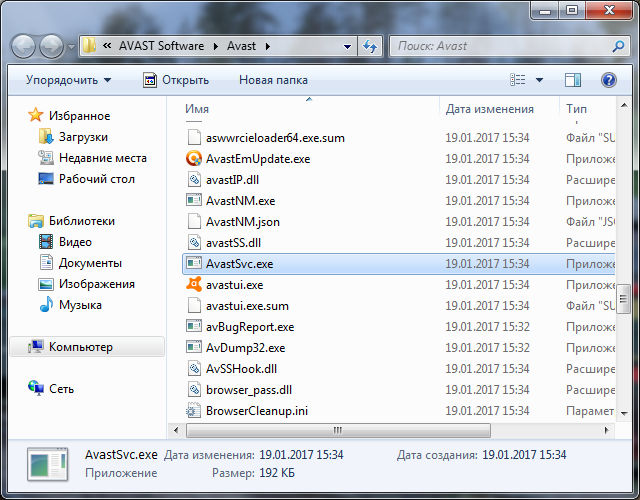
Так тепер про видалення. Значить, затискаєте кнопки Win + R, потім у вас з'явиться віконце Виконати, ви туди пишіть таку команду:
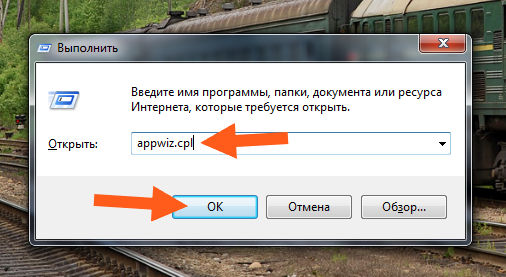
Натиснули ОК, потім відкриється вікно Програми та компоненти, тут у вас буде список всіх програм, які стоять у вас на комп'ютері. Тут у списку вам потрібно знайти Avast Free Antivirus, але зазвичай ця прога йде першою, ну там буква A перша в алфавіті. Ну короту прогу знайшли, натиснули по ній правою кнопкоюі потім вибираєте Видалити:
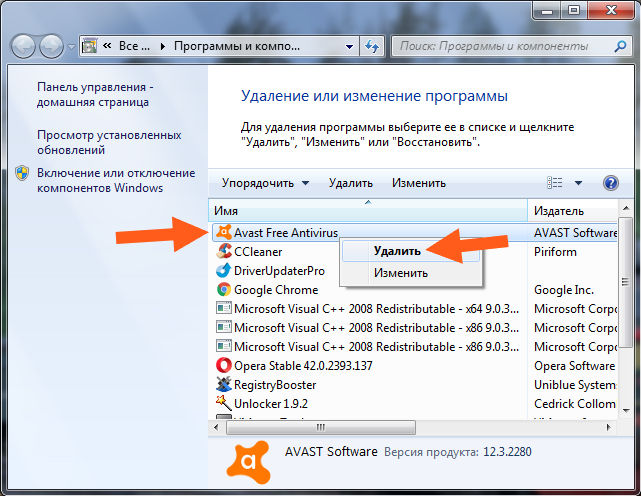
Потім у вас з'явиться велике вікно Аваста, де можна оновити антивірус, виправити, змінити, ну, коротше таке. А можна ще активувати безкоштовну підписку на рік, у прикол! Але якщо вас це не цікавить і ви, як і раніше, хочете видалити Аваст, то натискаєте тут кнопку Видалити:
![]()
Потім буде таке вікно безпеки від Аваста, ну це типу перевірка, а чи ви хочете видалити антивірус? Ця перевірка просто типу, а раптом це вірус хоче видалити антивірус, такі приколи теж бувають! Ну коротше в цьому вікні ви натискаєте Так:
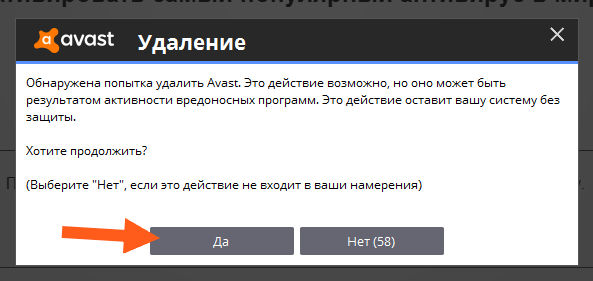
Почнеться процес видалення:
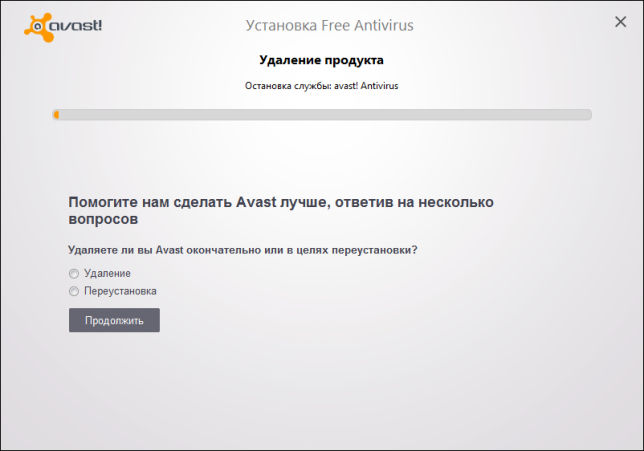
Внизу бачите, є ще питання, ну типу чому ви це видаляєте антивірус? На це запитання можете відповісти, а можете нічого і не відповідати, я нічого там не відповідав. Якщо у вас жорсткий дискварто на комп'ютері, то віддалятися Аваст може ну хвилини три, а ось у мене стоїть SSD і тому Аваст пішов за кілька секунд:
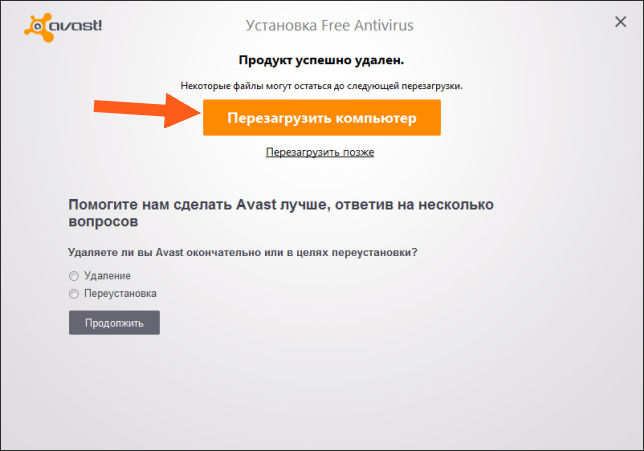
Я стрілкою навів на кнопку Перезавантажити комп'ютер тому, що я не раджу цю справу відкладати, краще перезавантаження зробити відразу! Справа в тому, що є деякі файли, ну там бібліотеки та інша каламут, щоб це все було видалено, то потрібно зробити перезавантаження. Воно буде видалено ще до завантаження віндовського ядра, ну приблизно так, тобто буде видалено ще в той час, поки вінда повністю не прокинулася, коротше якось так! Тому краще зробити перезавантаження відразу
Загалом зробили перезавантаження та Avast Free Antivirus видалено з комп'ютера, але чи повністю? Хм, це питання ще належить з'ясувати
Так, тут я хочу ще ось що вам сказати, можливо таке, що Avast Free Antivirus буде тупити і не захоче видалятися. Що в такому разі робити? Ну навіть не знаю, що сказати. Тут такий прикол, що краще видаляти правильно, бо якщо примусово видаляти, то можуть бути косяки у вигляді залишених драйверів Аваста. Тому я раджу відвідати цю сторінку, це офіційний сайт Аваста:
На цій сторінці є чітка інструкція про те, як видалити Аваст за допомогою їхньої утиліти avastclear, раджу скористатися цією утилітою, якщо Аваст не хоче видалятися по-нормальному. Про всяк випадок також вам скажу, що можете спробувати видалити і за допомогою видалення Revo Uninstaller, тільки тут знаєте що, тут краще перед видаленням зробити контрольну точку відновлення, ну про всяк випадок. Про удалятор Revo Uninstaller я писав ось, так що можете глянути, до речі удалятор не просто видаляє, але і ще сміття в системі шукає і видаляє, ну те сміття, що залишилося після видалення проги.
Так, ну а тепер повернемося до тих справ, які потрібно зробити після вилучення Аваста. Ці справи це видалення залишків. Отже, ми маємо два види залишків, це файлове сміттяі сміття у реєстрі, почнемо з першого. Нам потрібно відкрити системний диск, куди встановлено вінду. Значить, я покажу універсальний спосібяк відкрити системний диск, щоб було зрозуміло абсолютно всім, хоча я розумію, що багато хто і так знає як це зробити, але все ж таки. Отже, хлопці, затискаєте кнопки Win + R, потім пишіть таку команду:
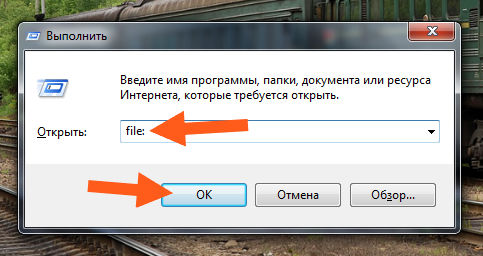
Натиснули ОК, потім у вас з'явиться вікно, де будуть усі ваші диски, тут вам потрібно вибрати системний диск. Зазвичай він йде під буквою C, і ще має такий прапорець, ну там типу вінди прапорець або чогось коротше відрізняється від інших дисків. У мене диск тільки один стоїть, але на ньому також є такий прапорець, ось він коротший:
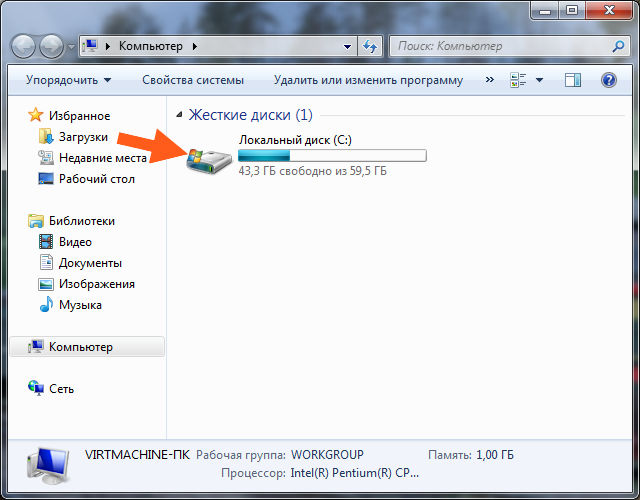
Загалом зайшли на системний диск. Відмінно, шукатимемо сміття! Але тут ще є такий прикол, що деякі файли можливо що не захочуть видалятися, тому про всяк випадок я вам повідомляю, що вам може знадобитися утиліта Unlocker, це безкоштовна утилітаі вона майстер з видалення файлів і папок, що не видаляються. Про саму утиліту Unlocker я писав ось, у мене ця утиліта вже встановлена. Значить тепер у правому верхньому кутку вікна системного диска, то там буде поле пошуку, ось туди потрібно написати слово avast, тобто ось сюди написати:
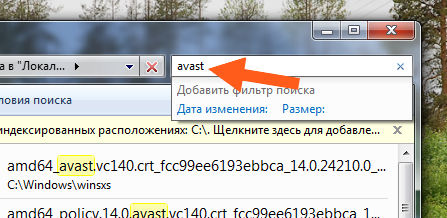
Потім чекаємо результатів, тобто чекаємо, поки будуть знайдені всі файли і папки, в імені яких згадується слово avast. Але скажу, що шукати сліди потрібно тільки після того, як ви видалили Аваст, але не просто видалили, а видалили ПРАВИЛЬНО, розумієте в чому прикол? Ну коротше хлопці, у мене вже тут знайдено сміття ось таке, дивіться:
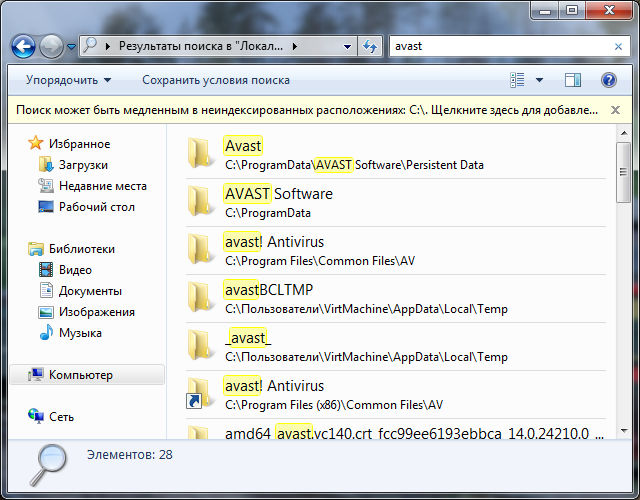
Ну і прикол, я Аваст видалив, а ось скіпки папок залишилося після нього, звичайно хлопці потрібно це чистити, нам такі приколи не потрібні! Що робити, як видаляти? А ось як, вам потрібно виділити спочатку всі файли та папки, ну чи не виділяти, можете спробувати видалити по одному, якщо сміття не дуже багато. Ну так ось, виділив я всі папки та файли, потім натискаю правою кнопкою по всьому всьому і вибираю там пункт Видалити:

Потім буде таке віконце, тут натискайте Так:
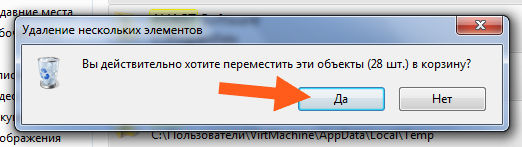
Потім у вас і таке віконце з'явиться, тут вам потрібно натиснути кнопку Продовжити:
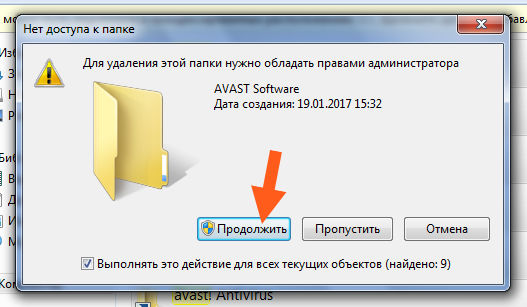
Ну капець звичайно, але з'явиться ще одне віконце, ну може у вас і не з'явиться, але у мене з'явилося, в цьому віконці вам потрібно поставити галочку внизу і натиснути кнопку Так:
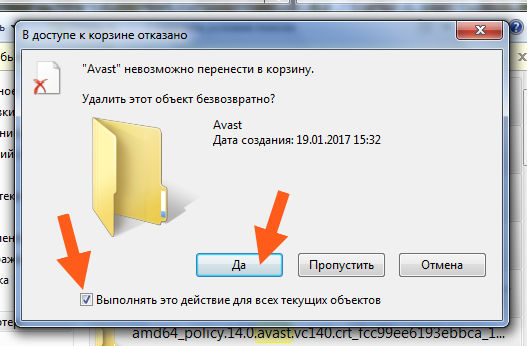
Потім з'явиться ще одне віконце, ну вірніше, якщо воно з'явиться, то там потрібно теж поставити галочку внизу і натиснути кнопку Пропустити:
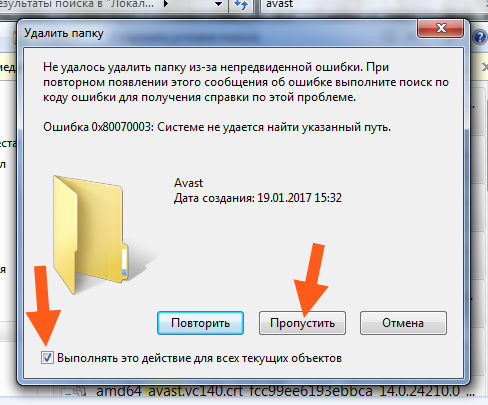
Мабуть, не можна просто взяти і видалити залишки Аваста. Потім у мене було ще одне віконце, там я теж поставив галочку внизу і натиснув кнопку Пропустити:
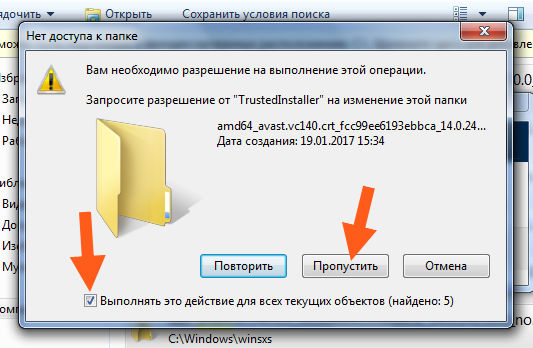
Все, потім віконця вже не вискакували, але при цьому не все сміття було видалено! Тут потрібно натиснути кнопку F5, щоб пошук був оновлений, бо тут можуть показуватись ті файли, які ви насправді вже видалили, не знаю як у вас, а в мене такий глюк є. Ну так ось, натиснули F5, все оновилося, і ось тепер вже видалятимемо за допомогою утиліти Unlocker, натискаємо правою кнопкою по всіх файлах і вибираємо там пункт Unlocker (нагадаю, що у мене ця утиліта вже встановлена):

Потім вискочило таке віконце безпеки, тут натискаєте Так:
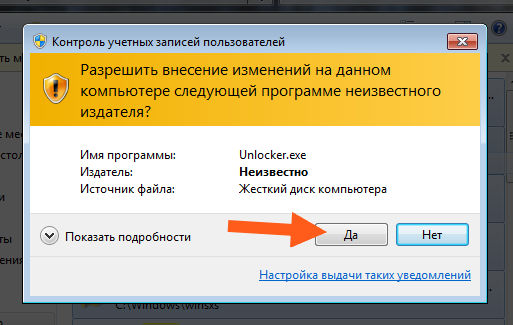
Але у вас цього віконця може і не бути, якщо у вас така безпека відключена! Але млинець, тут на мене чекав облом. Коротше я натиснув кнопку Так і ефекту рівно нуль! А чи знаєте чому? Все через ці файли:
![]()
Ну там унизу вони ще є! Я їх не виділяв, а виділив тільки папки, потім знову натиснув на них правою кнопкою, вибрав пункт Unlocker, і знову було нуль ефекту, та й приколи, подумав я! Тоді я почав робити те, що зараз і вам раджу, це видаляти файли і папки по одному. Натиснув на першу папку, вибрав пункт Unlocker, вискочила безпека, натиснув там Так, потім вже з'явилося таке віконце, тут потрібно вибрати в меню зліва Видалити та натиснути кнопку ОК:
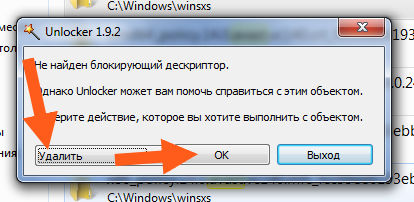
Почалося видалення:
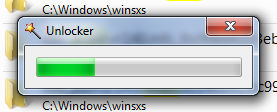
Потім вискочило таке віконце, це означає, що все пройшло нормалік:
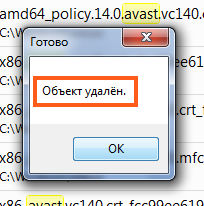
Після того, як видалив папку одну, натиснув кнопку F5, щоб оновити пошук. Ну і знову спробував видалити за допомогою Unlocker, також вийшло. Коротше хлопці мене це віконце безпеки трохи замахало, тому я його відключив, просто коли воно знову вискочило, то я натиснув ось тут:
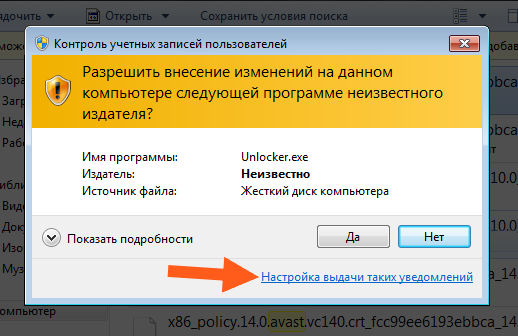
Потім повзунок опустив у самий низ:

Натиснув ОК і все, віконце мене це більше не вистачало. Ну це я написав про всяк випадок, раптом і вас буде віконце діставати, то тепер ви знатимете як його відключити. Довелося хлопці трохи попотіти, поки я все це видалив, але видалити у мене таки вийшло і потім, коли я знову спробував пошукати за словом avast, то нічого вже не знайшлося.
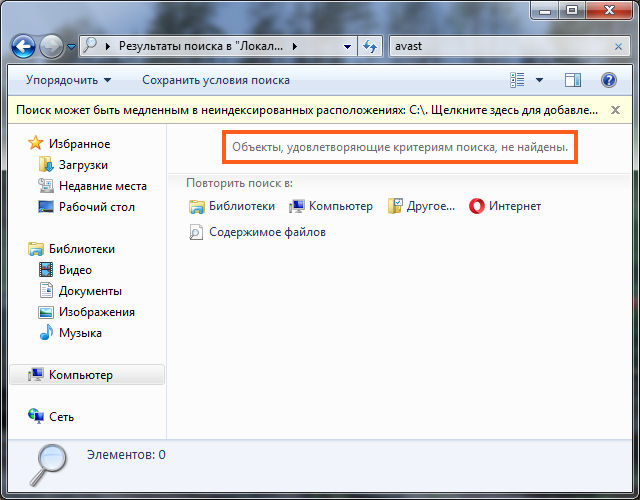
Але у мене вийшло тому, що я видаляв по одному файлу, відразу два чомусь не виходило видалити, не знаю що це за прикол такий. Коротше такі справи, у мене вийшло, а значить і у вас вийде, повірте
Вам напевно цікаво, ну все вже чи ще щось? Ні, хлопці, я поки вас порадувати не можу, бо є ще сміття в реєстрі, його теж потрібно видалити, але там трохи простіше.
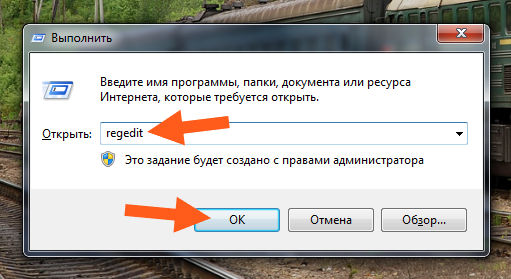
З'явиться вікно редактора реєстру, ось таке вікно з'явиться:
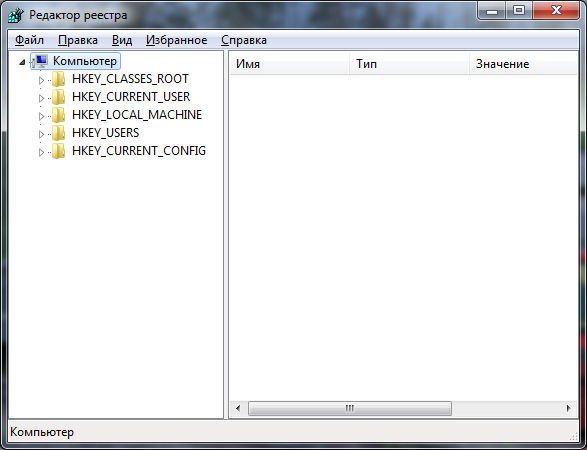
Ось у цьому вікні ми й шукатимемо сміття, але як? Тут все просто, не переживайте, затискаєте кнопки Ctrl+F, потім пишіть у полі пошуку avast і натискаєте кнопку Знайти далі:
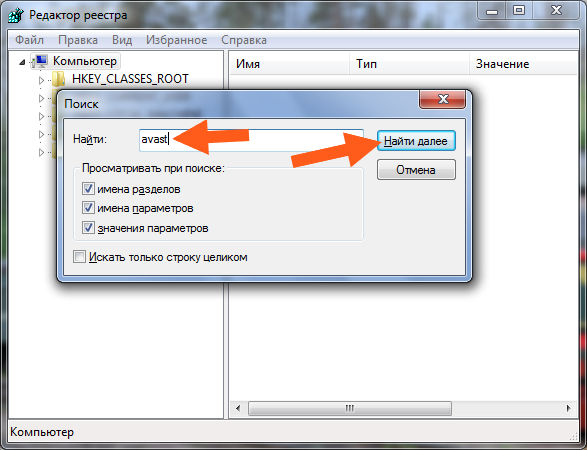
Розпочнеться пошук. Тепер дивіться уважно, у реєстрі шукатиметься все, на ім'я чого є слово avast, це можуть бути й розділи реєстру та ключі. Все що буде знайдено, все це буде знайдено по одному і воно буде виділено. Тобто щось знайшлося, воно виділилося, пошук зупинився, ви натиснули тому, що знайшлося правою кнопкою, вибрали Видалити, потім натиснули кнопку F3, щоб пошук продовжився. Ну що, зрозумілий алгоритм? Сподіваюся, що таки зрозумілий. Ну от дивіться, ось наприклад, знайшлася якась папка (тобто розділ), називається вона 00avast, це смітник, тому ми її видаляємо, натискаємо правою кнопкою і вибираємо пункт Видалити:
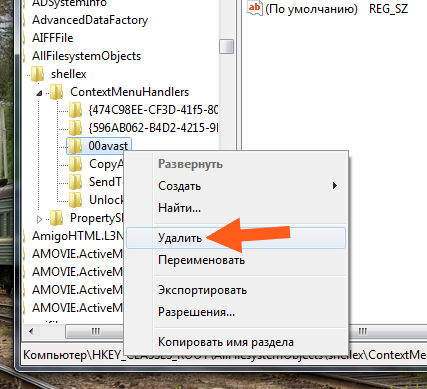
Потім вискочить віконце, натискаємо тут Так:
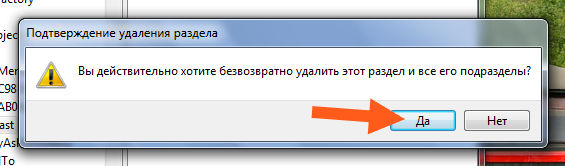
І все, папка вийшла. Ось так вам потрібно зробити з усім, як зі сміттєвими папками, так і зі сміттєвими ключами. З ключами все також натискаєте правою кнопкою, вибираєте пункт Видалити:
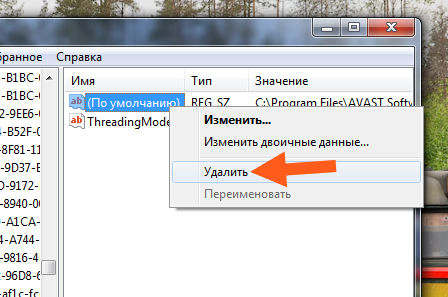
Ось який ще прикол, у назві ключа може взагалі не бути нічого такого, що відноситься до Аваста. до Аваста:
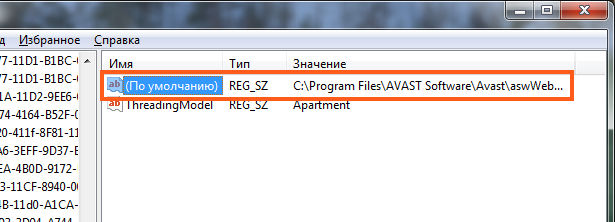
До речі, саме якщо ви цей ключ За замовчуванням видалите, то він знову з'явиться, на те він і є За замовчуванням. Але в полі Значення вже буде порожнім. Я ось тут зараз подумав, можливо ключі з назвою За замовчуванням взагалі варто пропускати? Ну не знаю, але ось особисто я видаляю все, в імені чого є слово avast, бо я дбаю про чистоту вінди. Ось такий прикол
Значить хлопці, з реєстром зрозуміло, так, що потрібно шукати, потім для продовження пошуку потрібно натискати кнопку F3, потім знову видаляти знайдене сміття і так доти, доки не з'явиться таке віконце:

Ну ось і всі хлопці на цьому, ось ви і видалили цей Avast Free Antivirus, я вітаю вас (ну якщо ви таки реально видалили його). Що я можу ще сказати, хіба що хлопці варто почистити комп утилітою CClenaer, вона взагалі весь комп почистить від сміття, як нею користуватися, то про це я писав ось. Всі хлопці, на цьому все, сподіваюся, що вам тут все було зрозуміло, ну а якщо щось не так, то ви вже вибачте. Удачі вам
19.01.2017На цей раз ми обговоримо проблему видалення антивірусу Аваст з комп'ютера, оскільки досить часто надходять листи на пошту з таким питанням. Брати гроші за таку просту процедуруякось не зручно, а ось час втрачаю - це так. Для тих, хто не знайомий з реєстром, можуть виникнути труднощі, тому що доведеться вичищати файли антивірусу Avast з реєстру комп'ютера. Адже після стандартного видалення Аваст залишає дуже багато сміття. Особливо шкідливі непотрібні записи у реєстрі. Якщо у вас стояла пробна версіяАнтивірусу Аваст і закінчилася ліцензія, то повторно встановити його не вийде, тому що в реєстрі прописані записи про закінчення ліцензії.
Кожен вибирає собі сам антивірус. І щось рекомендувати ми не будемо, а порадимо лише спробувати кілька антивірусів. І вже тоді зробити свій вибір на користь якогось. Ми порадили б з платних антивірусів звернути увагу на Касперського або BitDefender, а з безкоштовних на Avira. Так ліцензія на Kaspersky Internet Securityпоставляється на 2-3-5 пристрої, тобто ви можете спільно з друзями купити і користуватися на своїх комп'ютерах. Раз заплатив і відчувай весь рік спокійно.
У цьому матеріалі ми розглянемо 3 варіанти видалення антивіруса Аваст з комп'ютера.
ВАРІАНТ 1.Стандартне видалення антивіруса Аваст за допомогою вбудованих засобів Windows з подальшим чищенням реєстру.
Цей спосіб знайомий багатьом користувачам комп'ютерів і багато хто про нього знає, але... повторення матері вчення.
Натискаємо на кнопку "Пуск" та вибираємо панель управління
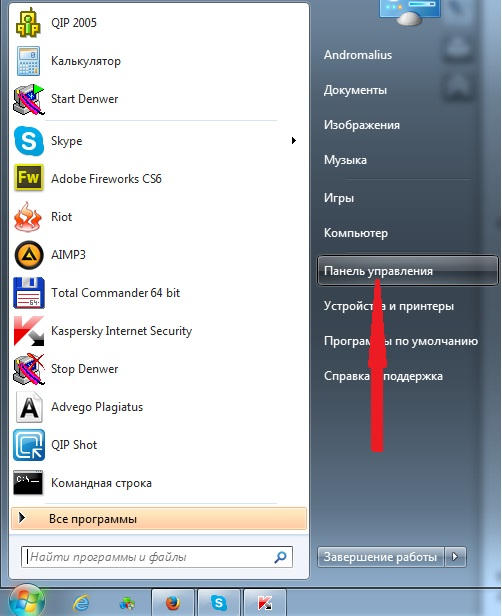
Вибираємо пункт "Видалення програм" в панелі керування
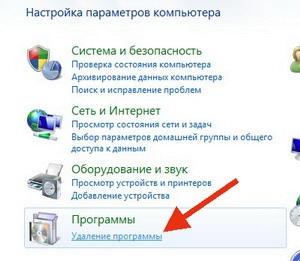
Знаходимо антивірус Аваст в панелі управління і натискаємо по ньому лівою кнопкою мишки двічі, щоб його видалити.
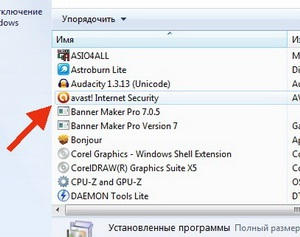
Після натискання з'явиться вікно інсталяції Аваста. Вибираємо "Видалення" та натискаємо кнопочку "Далі". Процес видалення антивірусу Аваст з комп'ютера розпочнеться. Слідкуємо за вказівками програми. Наприкінці видалення програма попросить перезавантажити комп'ютер – погоджуємось.
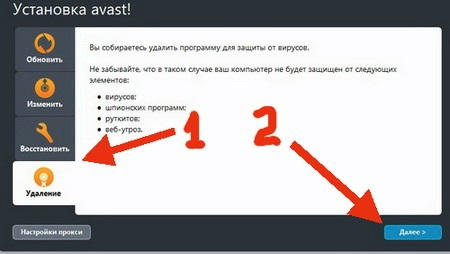
Всі ми видалили антивірус Аваст з комп'ютера за допомогою стандартного засобу видалення і тепер нам потрібно почистити реєстр від залишків програми. Натискаємо на "Пуск" та вибираємо команду "Виконати". Якщо пункту "Виконати" не видно, вибираємо "Всі програми" далі "Стандартні" і там знаходимо "Виконати".
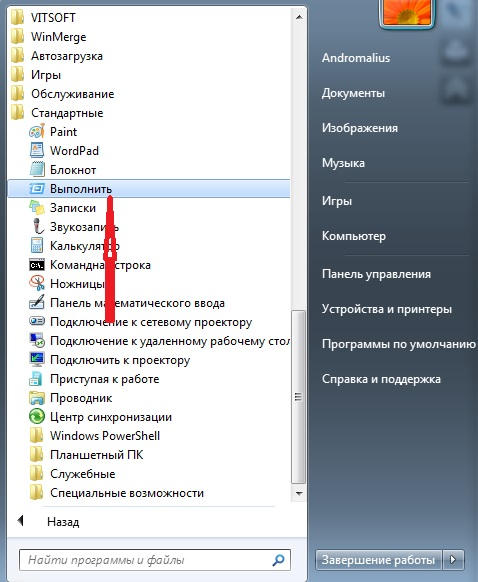
У виниклій командному рядкувводимо regeditі тиснемо "Ок", це дозволить потрапити до редактора реєстру комп'ютера.
![]()
Перед нами і є реєстр комп'ютера – саме серце операційної системи. Наводимо курсор на рядок "Комп'ютер", вона знаходиться в самому верху.
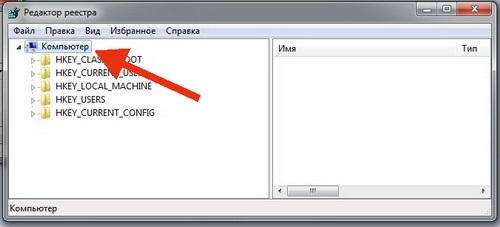
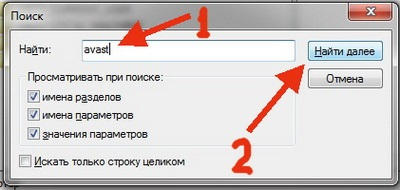
Програма покаже нам першу знайдене значення із залишками антивірусу. Для видалення натискаємо кнопку "Delete"
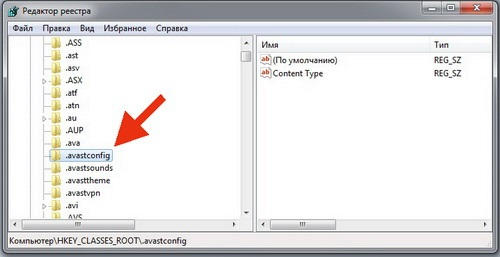
Потім знову натискаємо на F3 і знову користуємося пошуком нового значення і видаляємо.
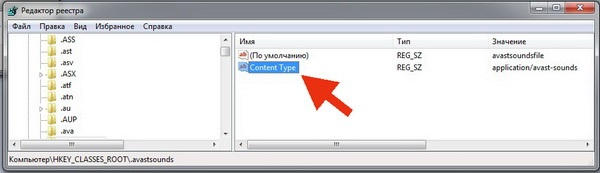
Таким чином виконуємо ці операції доти, доки повністю не видалимо всі значення зі словом Avast. Ця процедурадля недосвідченого користувача може тривати тривалий час. Після очищення реєстру перезавантажте комп'ютер.
Тепер антивірус Аваст повністю вилучений з вашого комп'ютера.
ВАРІАНТ 2.Видалення антивіруса Аваст за допомогою утиліти від виробника антивірусу
Цей спосіб теж не ідеальний, але підходить тим, хто не може видалити антивірус Аваст стандартним способом з якоїсь причини. Після видалення антивіруса необхідно все одно почистити реєстр.
Переходимо на офіційний сайт виробника www.avast.ru. Переходимо до розділу "Центр підтримки", він розташований у нижній частині сайту.
У розділі "Замовлення та Пропозиції" знаходимо посилання на утиліту
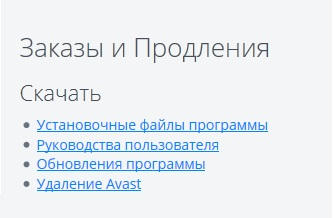
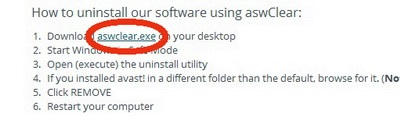
Знаходимо завантажений файл і тиснемо на нього для запуску – запуститься процес автоматичного видаленняантивіруса Аваст. Відбудеться перезавантаження комп'ютера в безпечний режим, після цього запускаємо програму та підтверджуємо процес видалення. Наприкінці видалення комп'ютер повторно перезавантажиться.
ВАРІАНТ 3.Повне видалення антивіруса Аваст за допомогою програми деінсталятора
Для користувача-початківця цей варіант слід прочитати уважно до кінця.
Для видалення програм існують спеціальні утилітидеінсталятори, які в процесі видалення також підчищають сліди програм у реєстрі, тим самим знижують "забруднення" комп'ютера непотрібними файлами, які залишилися після видалення. Такі програми деінсталятори підходять не тільки для видалення антивіруса Аваст, але і для видалення будь-яких інших програм. Тому наша порада така - вибрати для себе більше оптимальну програму. Наприклад можна використовувати Revo Uninstaller.
Запускаємо наш деінсталятор Revo Uninstaller і в списку програм знаходиш Avast! Виділимо її та вгорі натискаємо кнопочку "Видалити"
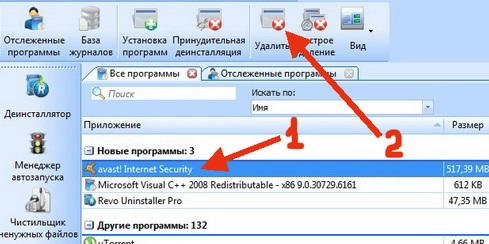
На початку піде стандартна процедура видалення антивіруса Аваст
Виконуємо всі команди, які необхідні, але в кінцевому пункті ставимо крапку на "Перезавантажити пізніше" (зараз комп'ютер перезавантажити не треба). І натискаємо на кнопку "Готово"
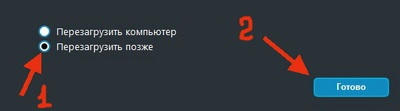
Необхідно за допомогою утиліти Revo Uninstaller просканувати на не видалені сміття. Вибираємо пункт "Просунутий" та натискаємо кнопочку "Сканувати"
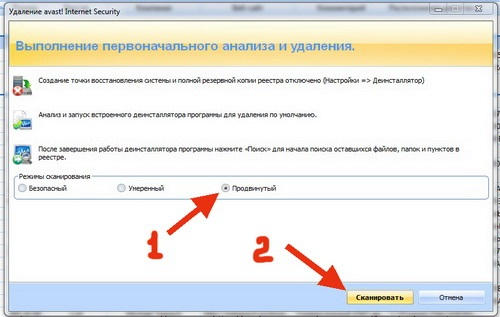
Даний процес з пошуку не віддалених файлівзайме якийсь час. Після закінчення сканування утиліта видасть всі значення реєстру від Avast, що залишився. Ставимо скрізь галочки та натискаємо на кнопочку "Видалити". Після завершення процесу натискаємо на кнопку "Далі".
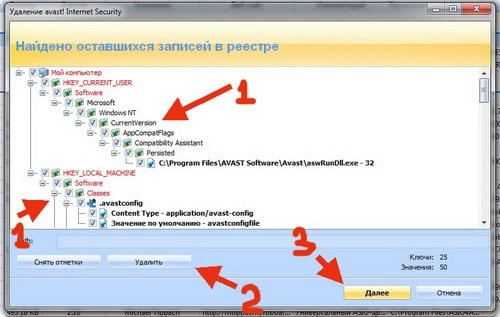
Перед нами з'явиться віконце з непотрібними файлами від антивірусу. Повторюємо процедуру тим самим способом, що описувався вище та натискаємо на кнопку "Готово".
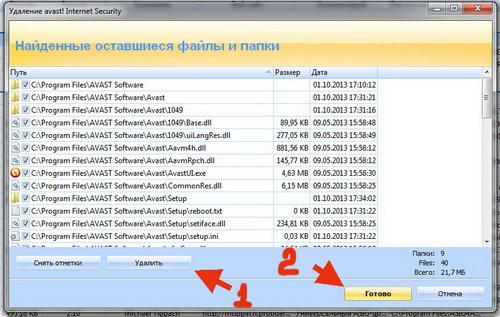
Робимо перезавантаження комп'ютера. Всі!
Ми повністю видалили антивірус Аваст із комп'ютера.
Іноді неможливо видалити avast! стандартними засобами, використовуючи панель керування. Для таких випадків Ви можете використовувати спеціальну утиліту aswClear .
Як правильно зробити повну переустановку avast!
- Завантажити та зберегти на вінчестері повний дистрибутив Вашої версії avast;
>> - Завантажити та зберегти на робочий стіл утиліту видалення avast! - aswclear;
>> посилання на скачку - Якщо у Вас платна версія продукту Avast, то перед видаленням спочатку знайдіть файл ліцензії, щоб потім його не шукати;
- 3. Видалити стандартним способом встановлену копію avast!;
Windows XP: Пуск => Панель управління => Встановлення та видалення програм
Windows Vista/7/8: Пуск => Панель керування => Програми та компоненти - Перезавантажити комп'ютер у безпечному режимі;
Windows XP/Vista/7: натискати клавішу F8, доки не з'явиться меню вибору безпечного режиму
Windows 8: Торкніться піктограми живлення на екрані входу до системи або клацніть натиснутою. клавішу SHIFT, торкніться або клацніть "Перезавантаження" - Запустити з робочого столу утиліту видалення(файл aswclear.exe);
- Вказати версію встановленої програмиаваст і при необхідності папку куди вона була встановлена (якщо програма була встановлена не в папку за замовчуванням. Будьте обережні! Весь вміст цієї папки буде видалено!);
- Натиснути кнопку Uninstall (Видалити) та почекати закінчення перевірки видалення;
- Закрити вікно утиліти видалення avast і перезавантажити комп'ютер;
- Встановити Вашу версіюіз завантаженого раніше дистрибутива;
- Перезавантажити ПК для завершення установки аваст;
- Відновити реєстрацію безкоштовної версіїабо внести файл ліцензії до платної;
Примітка : Утиліта видалення аваст.може використовуватись і без попереднього видалення програми через Панель управління Windows. У цьому випадку необхідно попередньо відключити модуль самозахисту: відкрити головне вікно програми => Налаштування => Усунення несправностей => відключити галочкуВключити модуль самозахисту avast!
Якщо після встановлення програма не запросила дозволу на завантажувальне сканування, рекомендується призначити його вручну.
Як видалити антивіруси?
Якщо ви бажаєте встановити антивірусну програму avast!на вашому комп'ютері, переконайтеся, що у вас немає ніякого іншого встановленого антивірусного програмного забезпечення. Запуск кількох антивірусів на одному комп'ютері може викликати конфлікти, які зазвичай призводять до помилкових позитивних виявлень та зниження продуктивності та стабільності системи, або навіть виходу з ладу операційної системи. Тому рекомендується видалити всі інші раніше встановлені антивірусні програмиперед встановленням avast!на вашому комп'ютері.
З цікавих глюків Windows помічено, що часто не повністю видаляються з неї продукти Symantec (Norton), що іноді призводить до помилок установки аваста. Про всяк випадок завжди використовуйте утиліти повного видаленняантивірусів з операційної системи.
Повторно просимо звернути увагу:
Типове видалення зПанелі керуванняв Windowsу деяких випадках може бути недостатньо. Деякі записи можуть бути збережені в системі як у реєстрі, так і у вигляді драйверів антивірусу-конкурента та перешкоджати правильному встановленнюavast!Більшість виробників пропонує спеціальні утиліти для повного видалення антивірусу із системи. Якщо у вказаних вище інструкціях є можливість видалити антивірус за допомогою утиліти, будь ласка, використовуйте її.
- Утиліта видалення AVIRA
Інструкції на сайті Avira GmbH. - Утиліта видалення AVG
Інструкції на сайті AVG Technologies.
Avast – безкоштовний антивірус, який багато користувачів встановлюють на свій комп'ютер, намагаючись вирішити безпеку без фінансових вкладень. Однак практично часто виявляється, що цей пакет утиліт не справляється з поставленим завданням і не завжди може захистити систему від вірусів. Виникає питання, як видалити антивірус Аваст з комп'ютера, щоб потім поставити потужнішу, бажано ліцензійну програму.
Видалення Avast з комп'ютера
Стандартне видалення
Перед видаленням антивірусу необхідно вимкнути його самозахист. Зробити це можна у параметрах Аваста:
- Відкрийте налаштування антивірусу.
- Перейдіть до розділу «Усунення несправностей».
- Вимкніть модуль самозахисту.
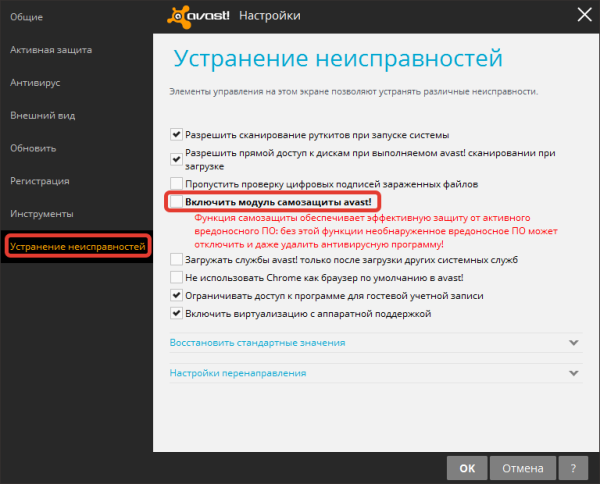
Після виконання цієї операції перейдіть до «Панель управління» та відкрийте розділ «Видалення програм». Знайдіть у списку Avast , виділіть його та натисніть «Видалити». Запуститься майстер деінсталяції, за допомогою якого ви приберете антивірус із системи.
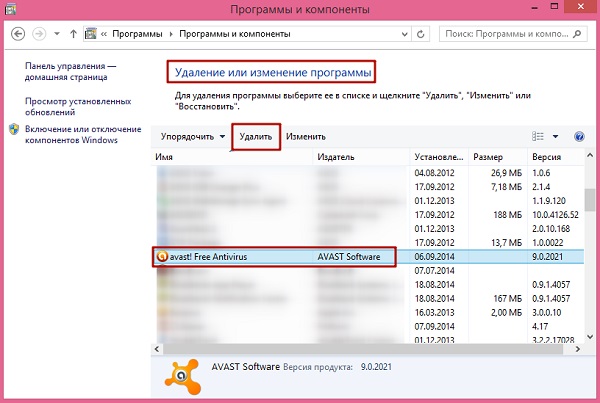
Зі стандартним видаленням все зрозуміло, але проблема в тому, що воно часто не допомагає: Аваста начебто немає в системі, але, наприклад, інший антивірус встановити не виходить через помилки. Як повністю видалити Аваст, щоб не зіткнутися з такою неприємною ситуацією? Розглянемо два варіанти.
Avast Uninstall Utility
Найпростіший спосіб видалити Аваст повністю – використовувати утиліту для деінсталяції від розробників антивірусу. Вона називається Avast Uninstall Utility; завантажити її безкоштовно можна із офіційного сайту програми.
- Завантажте утиліту для деінсталяції.
- Перезавантажте комп'ютер і зайдіть у систему в безпечному режимі.
- Запустіть Uninstall Utility та виберіть продукт, який потрібно видалити.
- Натисніть "Uninstall".
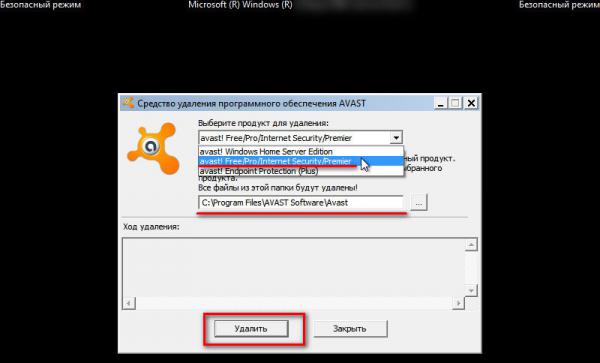
У більшості випадків офіційна утиліта для деінсталяції справляється з файлами антивірусу, повністю видаляючи їх із системи. Якщо ж цей спосіб вам не допоміг вирішити питання, як видалити антивірус Аваст з комп'ютера повністю, доведеться почистити комп'ютер вручну.
Чищення реєстру
Цілком можливо, що при деінсталяції програми всі файли Avastбули знищені. Однак у системному реєстрі могли залишитися записи, що стосуються антивірусу, які заважають встановити іншу захисну утиліту. Їх потрібно позбутися:
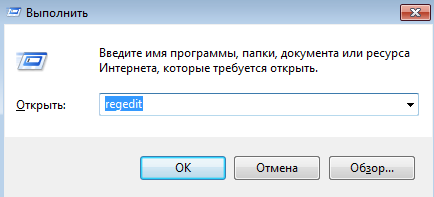
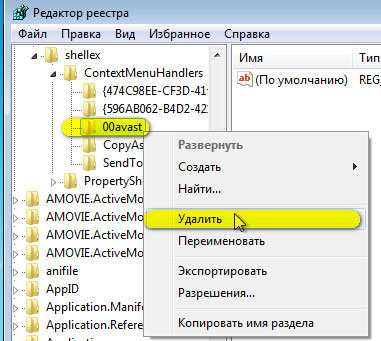
Всі знайдені рядки та розділи, в назвах яких є слова «avast», видаляєте натисканням клавіші Delete . Продовження пошуку запускається F 3 - ви натискаєте її і бачите наступний «хвіст» антивірусу, який потрібно знищити.
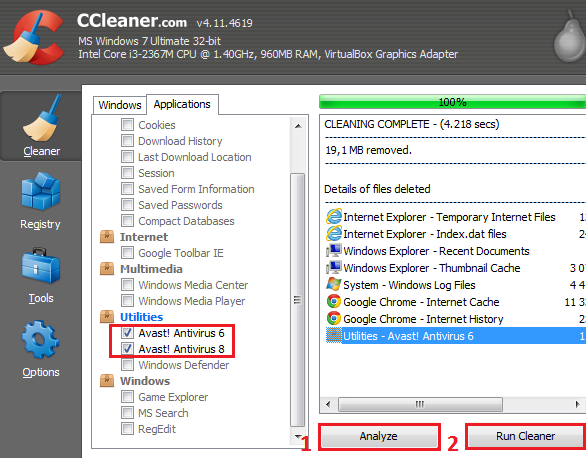
Здійснити – це буде безпечніше, але менш ефективно, ніж при ручному редагуванні, тому що при програмному очищенні є можливість того, що деякі «хвости» залишаться в системі.








